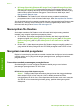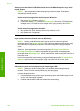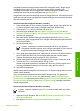User Guide
baca dokumentasi yang menyertai sistem operasi yang diinstal di komputer
Anda.
● Periksa kabel USB. Jika Anda menggunakan kabel yang sudah usang,
mungkin tidak bekerja dengan baik. Coba hubungkan ke produk lain untuk
melihat apakah kabel USB bekerja. Jika Anda menemukan masalah, kabel
USB mungkin perlu diganti. Juga periksa apakah panjang kabel tidak melebihi
3 meter.
● Pastikan komputer Anda memiliki USB. Beberapa sistem operasi, seperti
misalnya Windows 95 dan Windows NT, tidak mendukung koneksi USB.
Periksa dokumen yang menyertai sistem operasi Anda untuk informasi lebih
lanjut.
● Periksa koneksi dari HP All-in-One ke komputer Anda. Pastikan kabel USB
terpasang dengan baik pada port USB di belakang HP All-in-One Anda.
Pastikan ujung lain kabel USB terpasang pada port USB di komputer Anda.
Setelah kabel terhubung dengan benar, matikan HP All-in-One kemudian
nyalakan kembali.
● Memeriksa printer atau scanner. Anda dapat memutuskan koneksi produk
yang telah usang pada komputer Anda.
● Setelah Anda memeriksa koneksinya, nyalakan kembali komputer Anda.
Matikan HP All-in-One dan nyalakan kembali.
● Bila perlu, lepaskan dan pasang kembali perangkat lunak HP Image Zone.
Untuk informasi lebih lanjut, baca Menghapus instalasi dan menginstal ulang
perangkat lunak.
Untuk informasi lebih lanjut mengenai pengaturan HP All-in-One dan
menghubungkannya ke komputer Anda, lihat Panduan Pemasangan yang
menyertai HP All-in-One.
Saya melihat sebuah pesan pada layar panel kontrol tentang adanya kertas yang
terjepit atau print carriage macet
Solusi Jika muncul pesan error kemacetan kertas atau tempat tinta terhalang
pada layar panel kontrol, mungkin terdapat bahan pembungkus di dalam HP All-
in-One. Lihat bagian dalam printer, termasuk pintu akses tempat tinta. Pengaman
Bab 11
102 HP Officejet 5600 All-in-One series
Mengatasi masalah